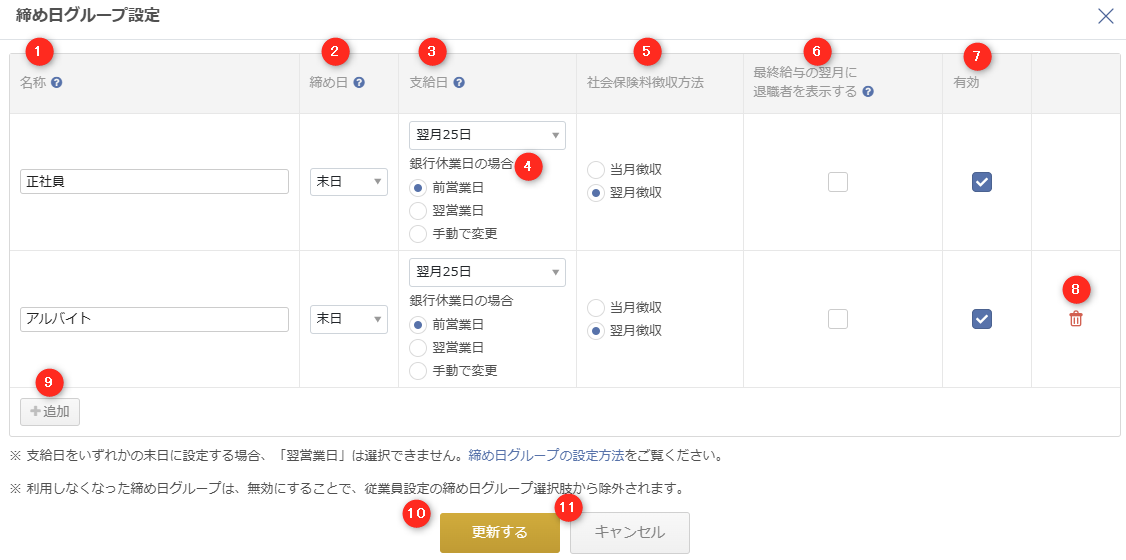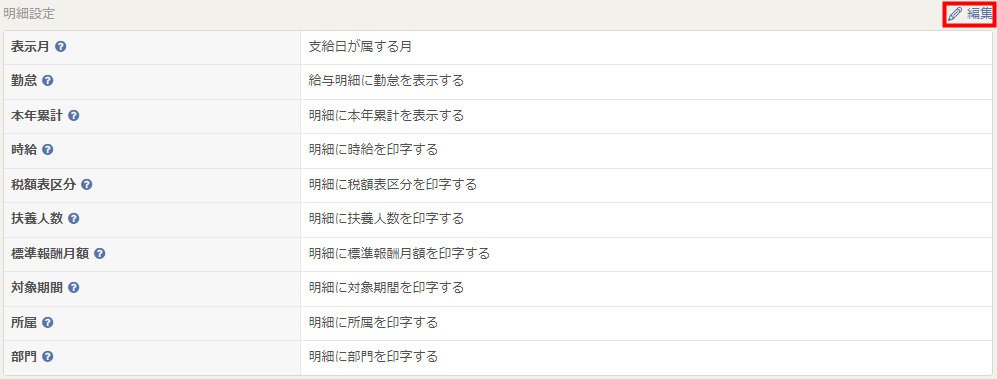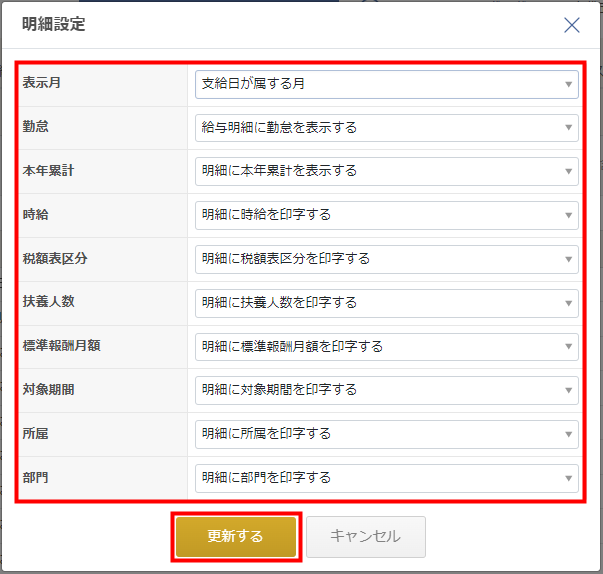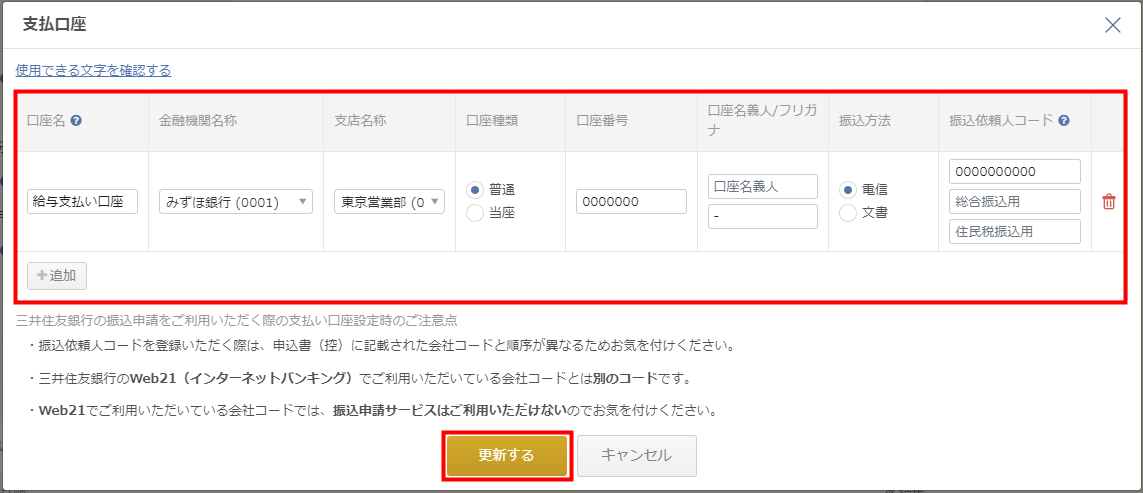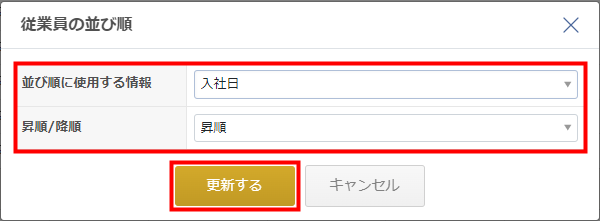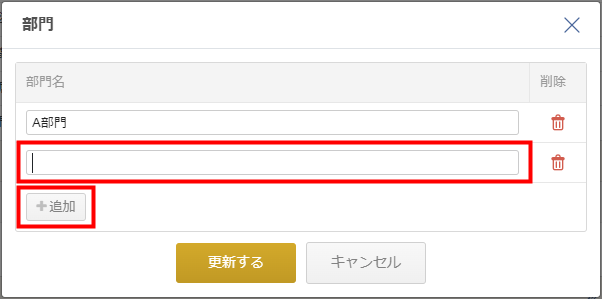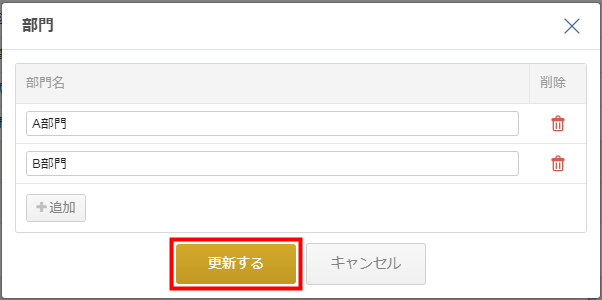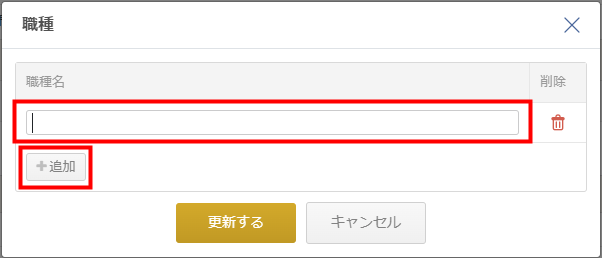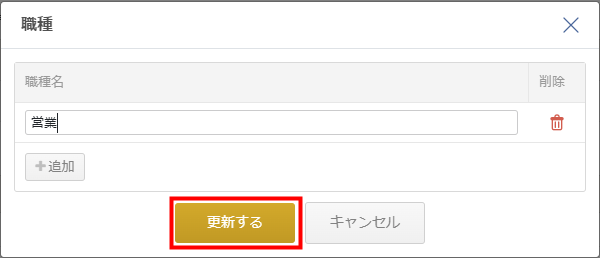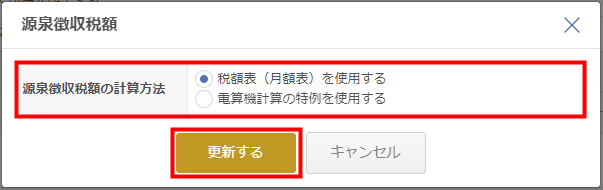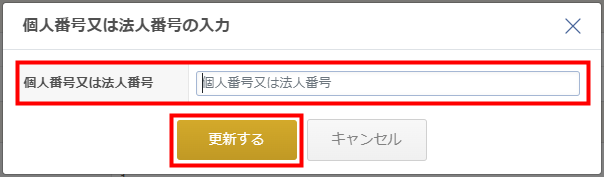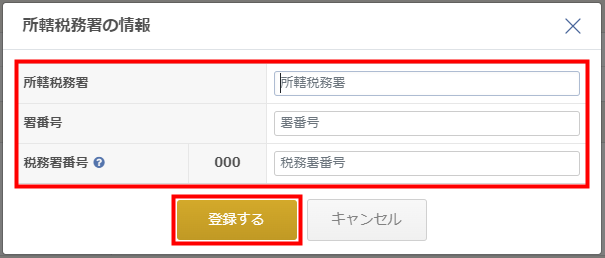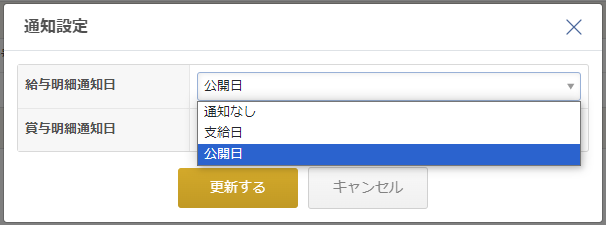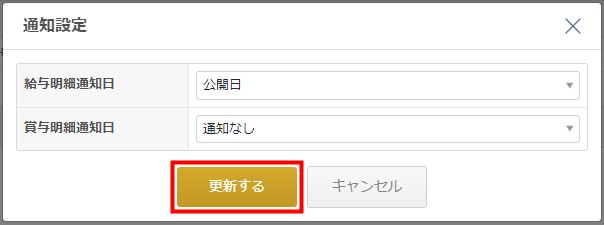概要
このガイドでは、「基本設定」>「全般」画面の使い方についてご説明します。
対象ページ
基本設定>全般
対象のお客さま
マネーフォワード クラウド給与を「給与担当者」権限でご利用中のお客さま
目次
締め日グループ
「締め日グループ」では、給与計算の対象者をグループ分けできます。
雇用形態や部署ごとに給与支給日や勤怠締め日などが異なる場合に利用してください。
締め日グループの作成手順
- 「締め日グループ」の右側にある「編集」をクリックします。
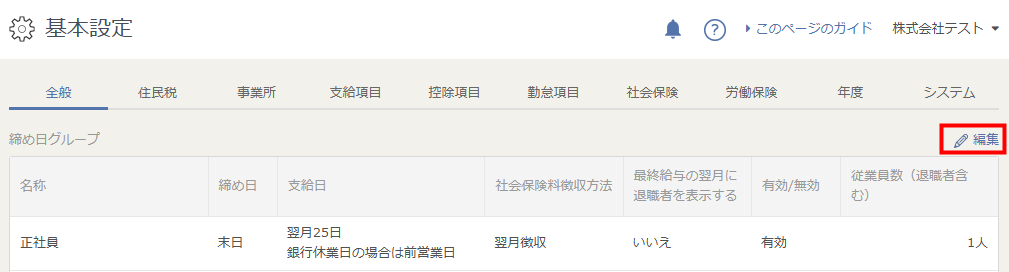
- 「締め日グループ設定」画面で「追加」をクリックします。
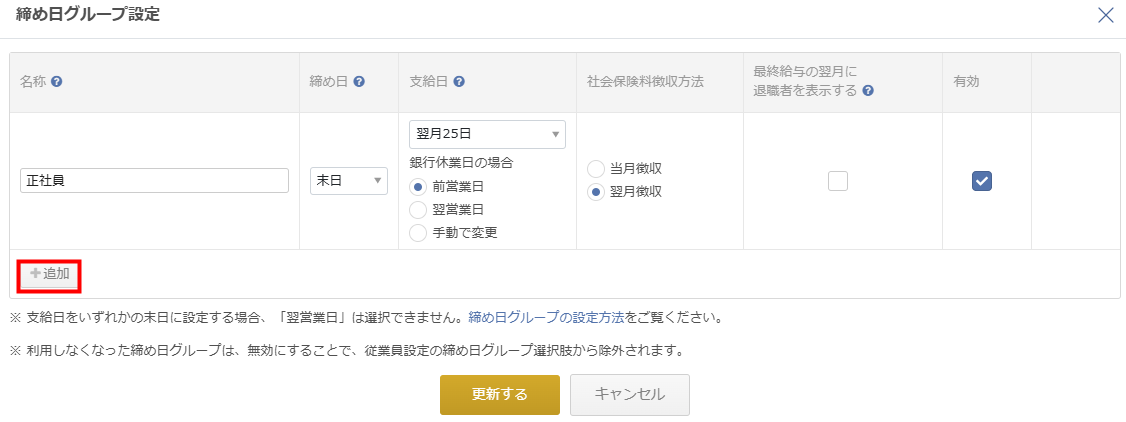
- 「締め日」「支給日」「社会保険料の徴収方法」等を設定し、「更新する」をクリックします。
設定項目の詳細はこちらの項をご参照ください。
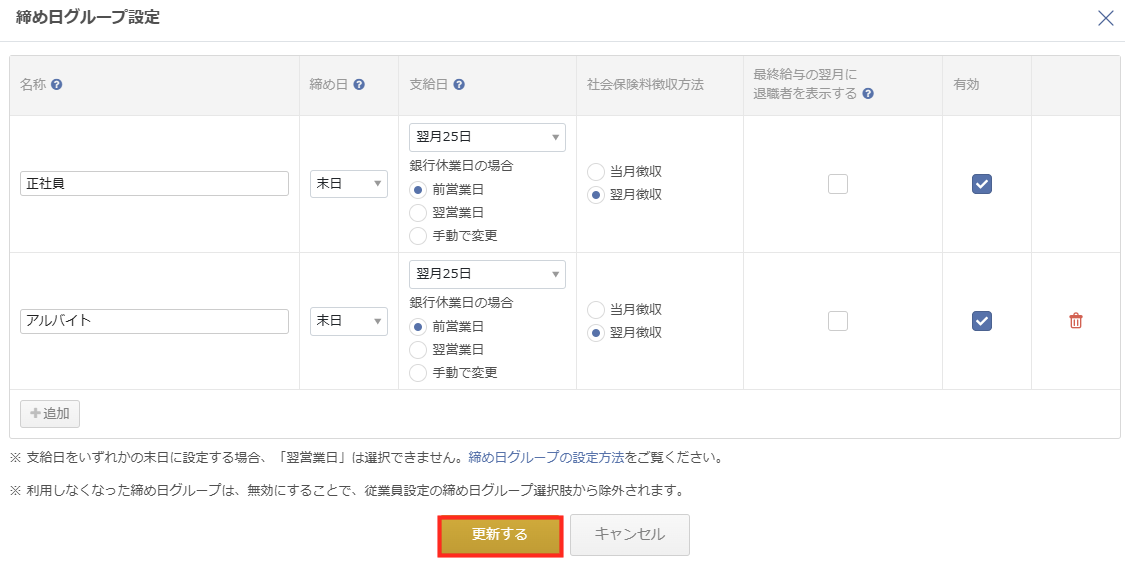
設定項目の詳細
| 番号 | 項目名 | 項目の説明 |
|---|---|---|
| ① | 名称 | 管理用に締め日グループの名称を入力します。 |
| ② | 締め日 | 給与計算の締め日を「5日」「10日」「15日」「20日」「25日」「末日」から選択します。 給与計算の確定前であれば、「給与計算」画面からも設定できます。 詳細はこちらのガイドをご確認ください。 |
| ③ | 支給日 | 給与計算の支給日を5日ごとの日付から選択します。 給与計算の確定前であれば、「給与計算」画面からも設定できます。 詳細はこちらのガイドをご確認ください。 |
| ④ | 銀行休業日の場合 | 支給日が銀行の休業日と重なった場合の対応を、以下の3つから選択できます。
|
| ⑤ | 社会保険料徴収方法 | 従業員の給与から社会保険料を控除するタイミングを、「当月徴収」または「翌月徴収」から選択します。 「翌月徴収」を選択した場合も、会社負担分は当月分として計上されます。 |
| ⑥ | 最終給与の翌月に退職者を表示する | チェックを入れると、退職した従業員を、退職日を含む対象期間の翌月も給与計算の対象者として表示できます。 詳細はこちらのガイドをご確認ください。 |
| ⑦ | 有効 | チェックを入れると、締め日グループが有効となり、「従業員情報」画面に選択肢として表示されます。 チェックを外して無効にすると、不要な締め日グループを非表示にできます。 |
| ⑧ | ゴミ箱のアイコン | クリックすると、追加した入力枠を削除できます。 登録済みの締め日グループは削除できないため、ゴミ箱のアイコンは表示されません。 |
| ⑨ | +追加 | クリックすると、締め日グループの入力枠を追加できます。 |
| ⑩ | 更新する | クリックすると、入力・選択した内容で設定を更新できます。 |
| ⑪ | キャンセル | クリックすると、設定をキャンセルできます。 |
※「更新する」をクリックするとゴミ箱のアイコンは非表示となり、締め日グループは削除できなくなります。
締め日グループの設定方法
明細設定
「明細設定」では、給与明細に表示する項目を設定できます。
設定手順
設定項目の詳細
「明細設定」で設定した各項目は、給与明細上で以下のように表示されます。
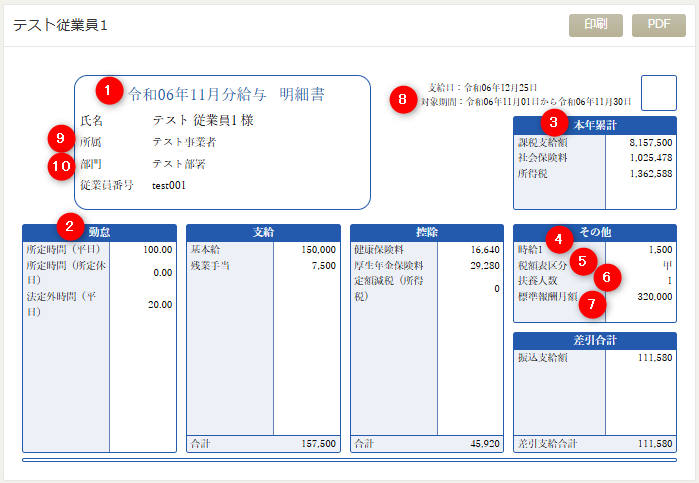
| 番号 | 項目名 | 項目の説明 |
|---|---|---|
| ① | 表示月 | 給与明細に表示する月を「支給日が属する月」か「締め日が属する月」かを選択できます。 |
| ② | 勤怠 | 給与明細に勤怠項目を表示するかどうかを選択できます。 |
| ③ | 本年累計 | 給与明細に本年累計を表示するかどうかを選択できます。 「表示する」とした場合、明細右上に「本年累計」として「課税支給額」「社会保険料」「所得税」の本年累計額が表示されます。 |
| ④ | 時給 | 給与明細に時給を印字するかどうかを選択できます。 「印字する」とした場合、明細の「その他」に時給が表示されます。 |
| ⑤ | 税額表区分 | 給与明細に税額表区分を印字するかどうかを選択できます。 「印字する」とした場合、明細の「その他」に税額表区分が表示されます。 |
| ⑥ | 扶養人数 | 給与明細に扶養人数を印字するかどうかを選択できます。 「印字する」とした場合、明細の「その他」に扶養人数が表示されます。 |
| ⑦ | 標準報酬月額 | 給与明細に標準報酬月額を印字するかどうか選択できます。 「印字する」とした場合、明細の「その他」に標準報酬月額が表示されます。 |
| ⑧ | 対象期間 | 給与明細に対象期間を印字するかどうかを選択できます。 |
| ⑨ | 所属 | 給与明細に所属を印字するかどうかを設定できます。 印字する場合、給与計算の確定時点で「本社」として設定されている事業所の名称が表示されます。 |
| ⑩ | 部門 | 給与明細に部門を印字するかどうかを選択できます。 |
「表示する」や「印字する」に変更した場合、対象の給与・賞与計算が確定した時点の情報が明細に反映します。
支払口座
「支払口座」では、給与・賞与や住民税のFBデータを作成するために必要な支払口座の情報を設定できます。
設定手順
Q. 振込依頼人コードとは何でしょうか?
従業員の並び順
「従業員の並び順」では、画面上の従業員の並び順や支給控除一覧表などの帳票類に表示される従業員の並び順を設定できます。
設定手順
並び順に使用する情報
並び順に使用する情報は、「入社日」「従業員番号(文字)」「従業員番号(数字)」から選択できます。
選択した情報をもとに、昇順・降順で並び替えが可能です。
集計区分設定(部門)
「集計区分設定(部門)」では、従業員が所属する部門を設定できます。
「集計区分設定(部門)」で設定した部門をもとに、「支給控除一覧表(部門別)」が作成されます。
設定手順
作成済みの部門を削除したり名称を変更すると、作成済みの一部帳票に反映する場合があります。
帳票に反映させたくない場合は、新規で追加することを推奨します。
集計区分設定(職種)
「集計区分設定(職種)」では、従業員が所属する職種を設定できます。
設定手順
作成済みの職種を削除したり名称を変更すると、作成済みの一部帳票に反映する場合があります。
帳票に反映させたくない場合は、新規で追加することを推奨します。
源泉徴収税額
「源泉徴収税額」では、源泉徴収税額の計算方法を設定できます。
選択できる計算方法は以下のとおりです。
- 税額票(月額表)を使用する
- 電算機計算の特例を使用する
設定手順
個人番号又は法人番号
「個人番号又は法人番号」では、「マネーフォワード クラウド年末調整」に連携する個人番号や法人番号を設定できます。
設定手順
社会保険関係書類の情報
「社会保険関係書類の情報」では、社会保険関連書類の提出元を「事業主」と「社労士」から選択できます。
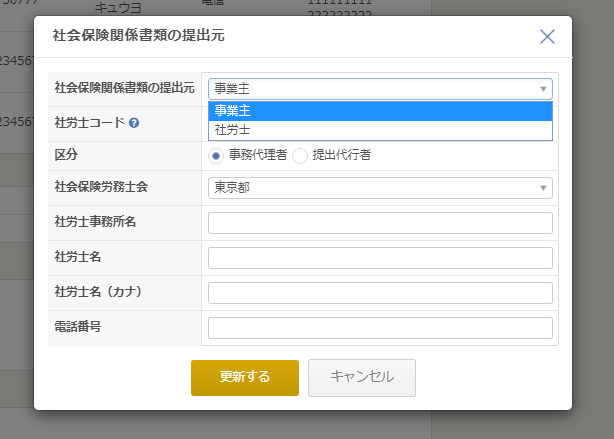
設定した内容は、過去に作成した社会保険関係書類に反映します。
「社会保険事務(β)」機能の提供を終了しました
所轄税務署の情報
「所轄税務署の情報」では、所轄税務署に関する情報を設定できます。
設定方法
反映箇所
「所轄税務署の情報」で登録した情報は、それぞれ以下の画面に反映します。
| 項目名 | 反映箇所 |
|---|---|
| 所轄税務署 |
|
| 署番号 |
|
| 税務署番号 |
|
通知設定
「通知設定」では、給与明細や賞与明細の公開時に従業員にメール通知を送信するかどうかを設定できます。
設定方法
Q. 給与明細の公開時に従業員へメールで通知できますか?
※本サポートサイトは、マネーフォワード クラウドの操作方法等の案内を目的としており、法律的またはその他アドバイスの提供を目的としたものではありません。当社は本サイトに記載している内容の正確性・妥当性の確保に努めておりますが、実際のご利用にあたっては、個別の事情を適宜専門家に相談するなど、ご自身の判断でご利用ください。
頂いた内容は、当サイトのコンテンツの内容改善のためにのみ使用いたします。


よく見られているガイド
- 従業員のログイン方法ログイン
- 給与計算を確定して給与明細を印刷する方法給与計算に関する手続き